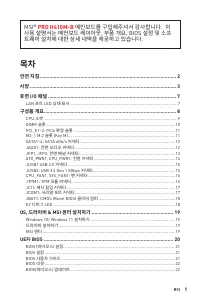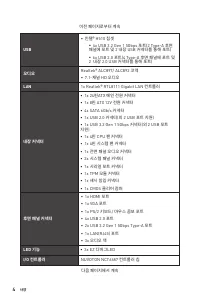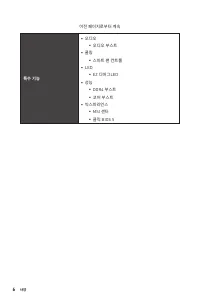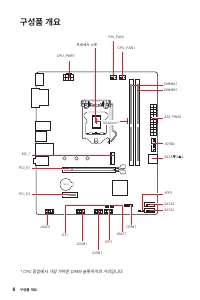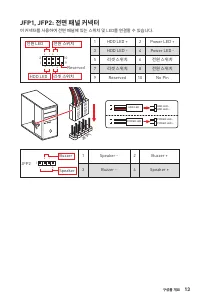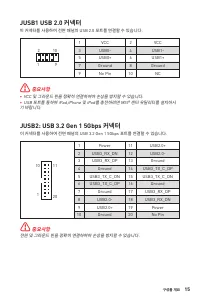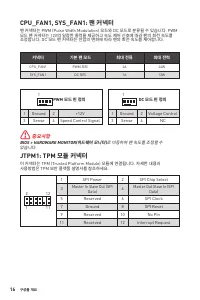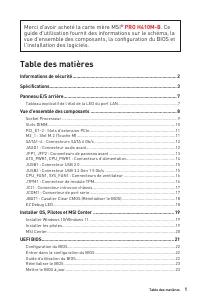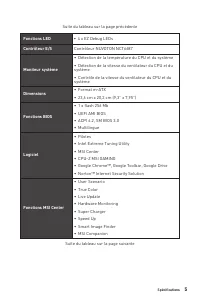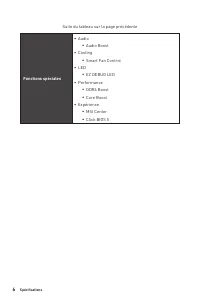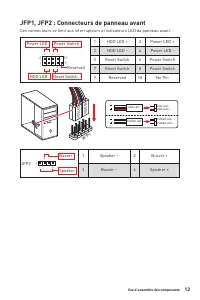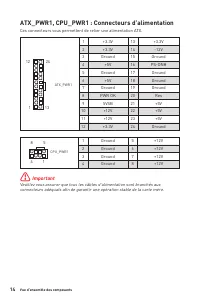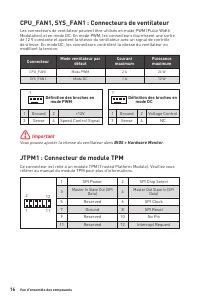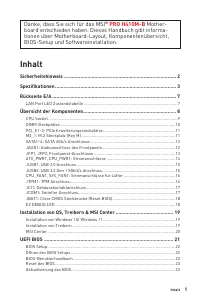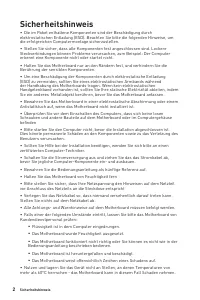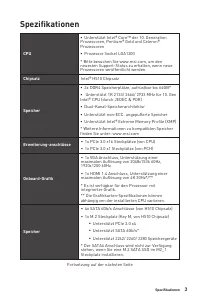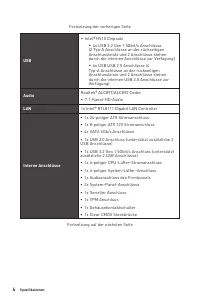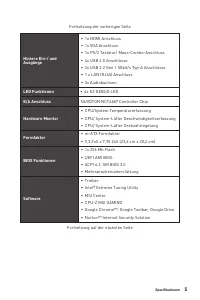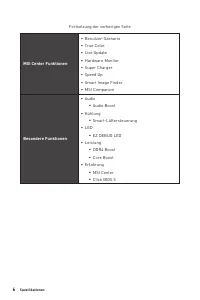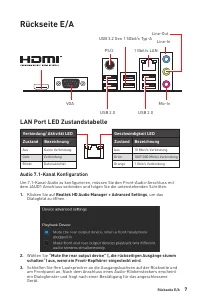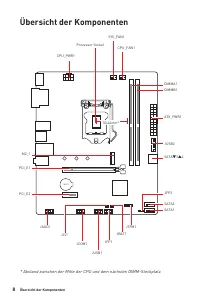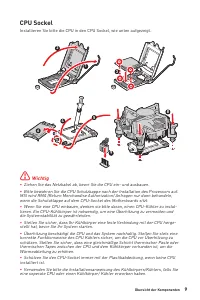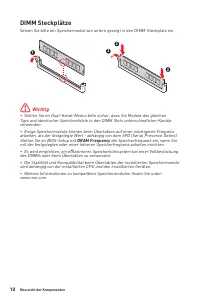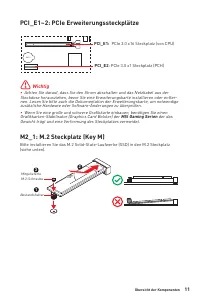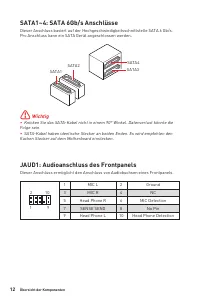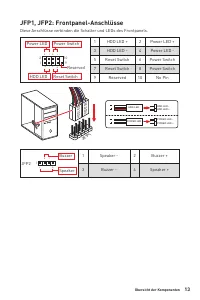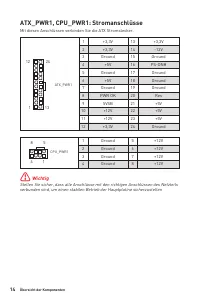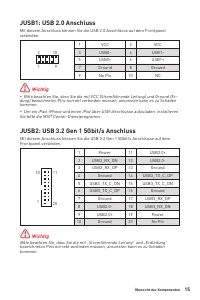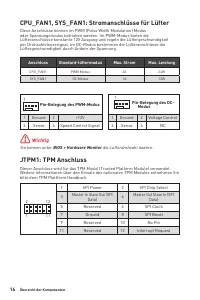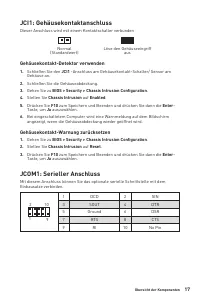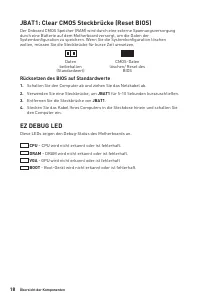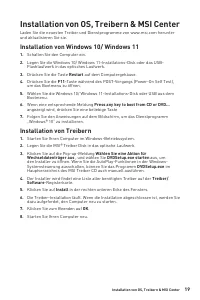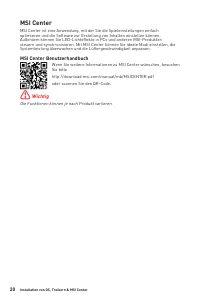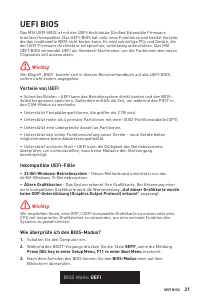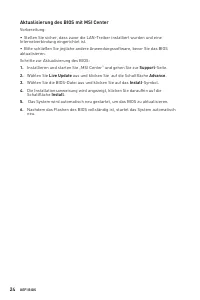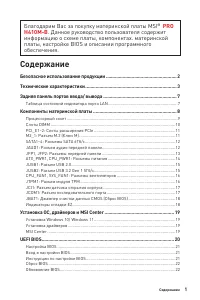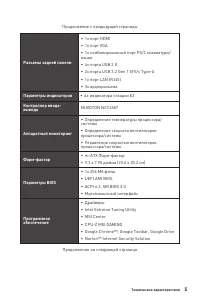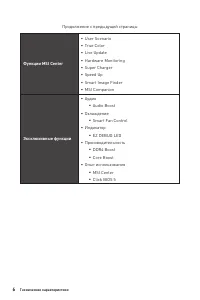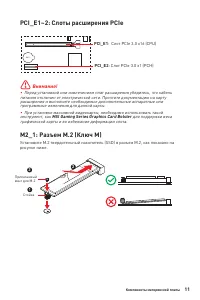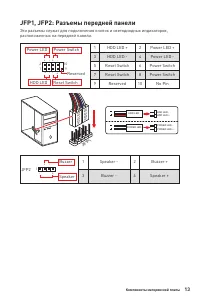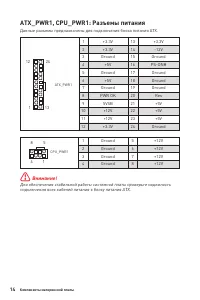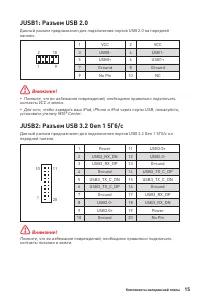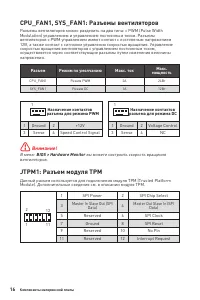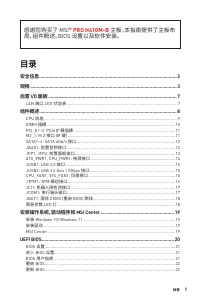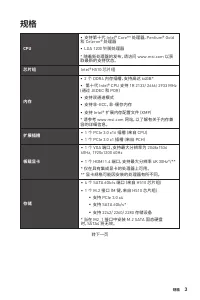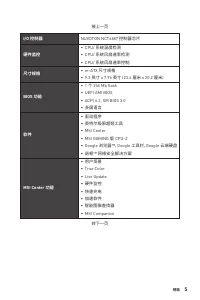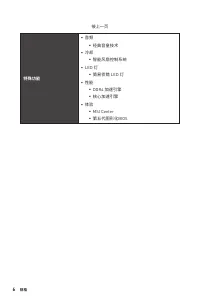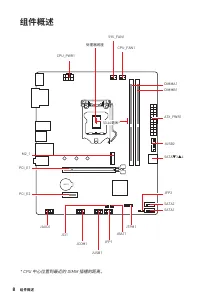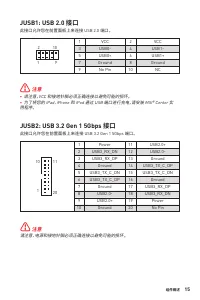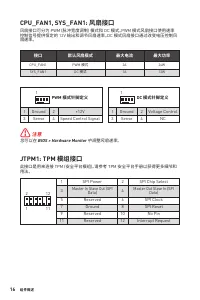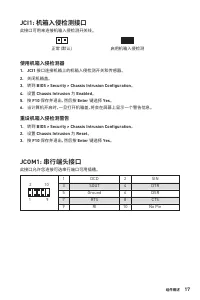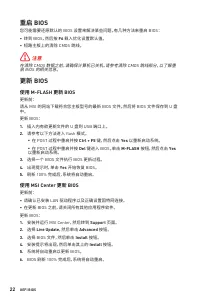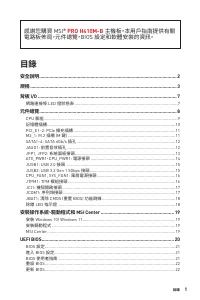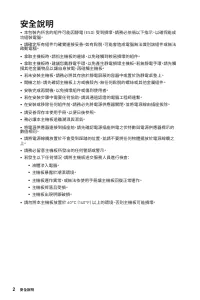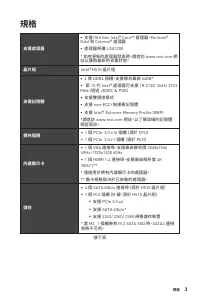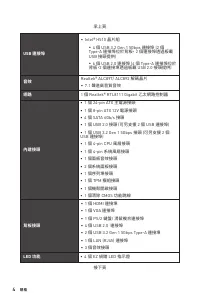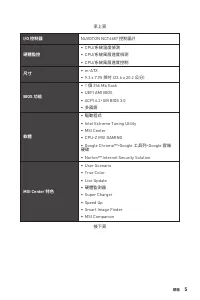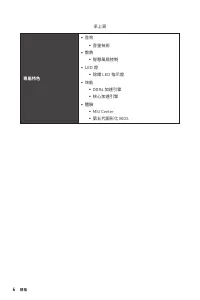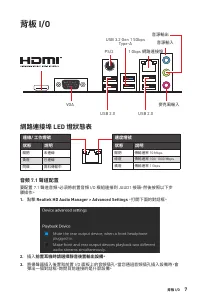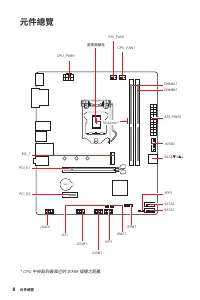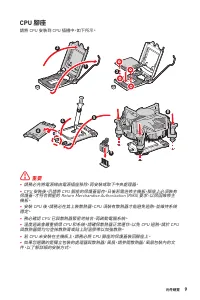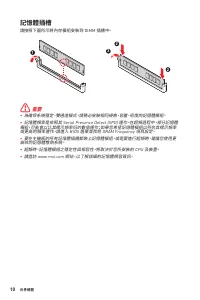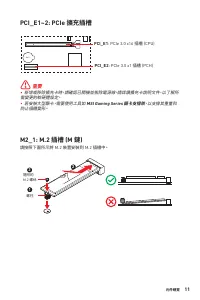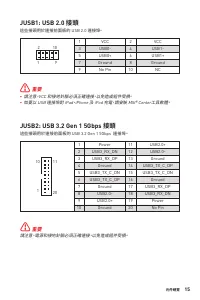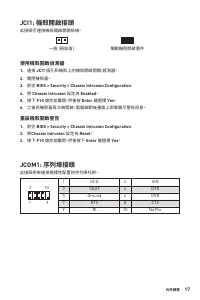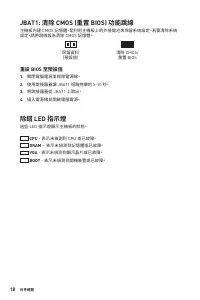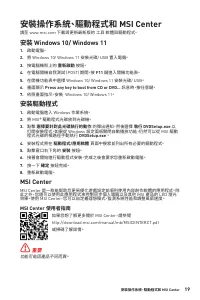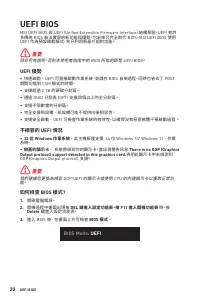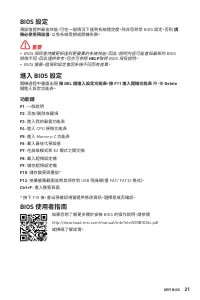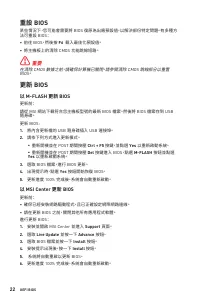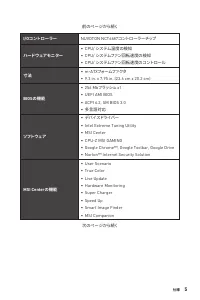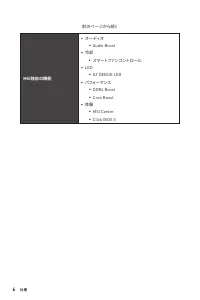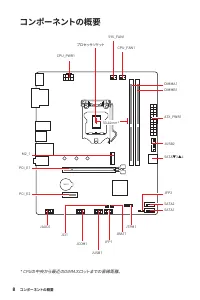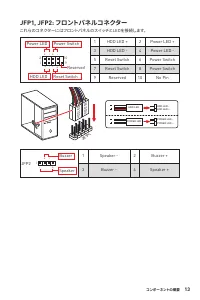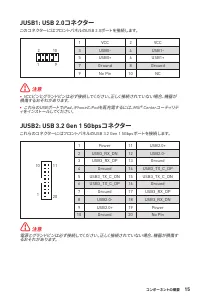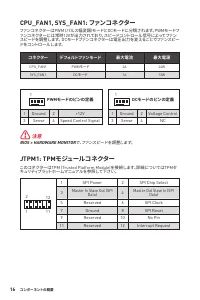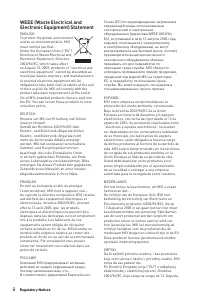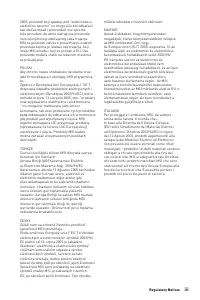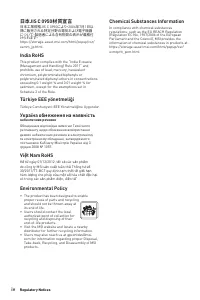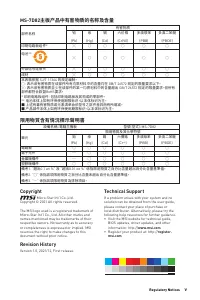MSI PRO H410M-B - Bedienungsanleitung - Seite 49

Hauptplatine MSI PRO H410M-B – Bedienungsanleitung, kostenlos online im PDF-Format lesen. Wir hoffen, dass dies Ihnen hilft, etwaige Fragen zu klären. Wenn Sie noch Fragen haben, kontaktieren Sie uns bitte über das Kontaktformular.
Inhalt:
- Seite 15 – Inhalt; Danke, dass Sie sich für das MSI®
- Seite 16 – Sicherheitshinweis
- Seite 17 – Spezifikationen
- Seite 21 – LAN Port LED Zustandstabelle
- Seite 22 – Übersicht der Komponenten
- Seite 23 – CPU Sockel; Wichtig
- Seite 24 – DIMM Steckplätze
- Seite 26 – JAUD1: Audioanschluss des Frontpanels
- Seite 31 – JCI1: Gehäusekontaktanschluss; Gehäusekontakt-Detektor verwenden; JCOM1: Serieller Anschluss
- Seite 32 – Rücksetzen des BIOS auf Standardwerte; EZ DEBUG LED
- Seite 33 – Installation von OS, Treibern & MSI Center; Installation von Windows 10/ Windows 11
- Seite 34 – MSI Center Benutzerhandbuch
- Seite 35 – UEFI
- Seite 36 – Öffnen des BIOS Setups; Funktionstasten; BIOS-Benutzerhandbuch
- Seite 37 – Reset des BIOS; Aktualisierung des BIOS; Aktualisierung des BIOS mit dem M-FLASH-Programm
- Seite 38 – Aktualisierung des BIOS mit MSI Center
19
Компоненты материнской платы
Установка ОС, драйверов и MSI Center
Установка ОС, драйверов и MSI Center
Скачайте и обновите последние утилиты и драйверы с сайта: www.msi.com
Установка Windows 10/ Windows 11
1.
Включите компьютер.
2.
Вставьте диск Windows 10/ Windows 11 в привод для оптических дисков
или вставьте в разъем USB компьютера USB флэш-диск, содержащий
установочный файл.
3.
Нажмите кнопку
Restart
на корпусе компьютера.
4.
Нажмите клавишу
F11
во время POST (Power-On Self Test) компьютера, чтобы
войти в меню загрузки.
5.
Выберите оптический привод / USB флэш-диск в меню загрузки.
6.
Нажмите любую клавишу, когда на экране показывает сообщение
Press any
key to boot from CD or DVD...
7.
Следуйте инструкциям на экране, чтобы установить Windows 10/ Windows 11.
Установка драйверов
1.
Загрузите компьютер в Windows.
2.
Вставьте диск с драйверами MSI® Drive Disc в привод для оптических дисков.
3.
Нажмите всплывающее окно
Select to choose what happens with this disc
и
выберите
Run DVDSetup.exe
, чтобы открыть окно установщика. Если функция
автозапуска в Панели управления Windows выключена, вы также можете
вручную запустить файл
DVDSetup.exe
из корневой папки диска с драйверами
MSI Drive disc.
4.
Окно установщика найдет и перечислит все необходимые драйверы во
вкладке
Drivers/Software
.
5.
Нажмите кнопку
Install
в правом нижнем углу окна установщика.
6.
Начнется установка драйверов. После ее завершения будет предложено
перезапустить систему.
7.
Нажмите кнопку
OK
для завершения.
8.
Перезапустите компьютер.
MSI Center
Приложение MSI Center поможет легко оптимизировать настройки игры
и беспрепятственно использовать программы для создания контента. С
помощью MSI Center вы можете контролировать и синхронизировать эффекты
светодиодной подсветки на ПК и других продуктах MSI, настраивать режимы
работы, контролировать производительность системы и регулировать скорость
вращения вентилятора.
Инструкции по использованию MSI Center
Для получения подробной информации о MSI Center,
обратитесь к
http://download.msi.com/manual/mb/MSICENTER.pdf
или отсканируйте QR-код и откройте веб-сайт.
⚠
Внимание!
Функции могут меняться в зависимости от приобретенного вами продукта.
„Anleitung wird geladen“ bedeutet, dass Sie warten müssen, bis die Datei vollständig geladen ist und Sie sie online lesen können. Einige Anleitungen sind sehr groß, und die Zeit, bis sie angezeigt wird, hängt von Ihrer Internetgeschwindigkeit ab.
Zusammenfassung
1 <變數 1> Inhalt Inhalt Sicherheitshinweis ................................................................................ 2 Spezifikationen ...................................................................................... 3 Rückseite E/A .....................................................
2 Sicherheitshinweis Sicherheitshinweis ∙ Die im Paket enthaltene Komponenten sind der Beschädigung durch elektrostatischen Entladung (ESD). Beachten Sie bitte die folgenden Hinweise, um die erfolgreichen Computermontage sicherzustellen. ∙ Stellen Sie sicher, dass alle Komponenten fest angeschloss...
3 Sicherheitshinweis Spezifikationen Spezifikationen CPU ∙ Unterstützt Intel® Core™ der 10. Generation Prozessoren, Pentium® Gold und Celeron® Prozessoren ∙ Prozessor Sockel LGA1200 * Bitte besuchen Sie www.msi.com, um den neuesten Support-Status zu erhalten, wenn neue Prozessoren veröffentlicht w...
Weitere Modelle Hauptplatinen MSI
-
 MSI A320M-A PRO
MSI A320M-A PRO
-
 MSI A520
MSI A520
-
 MSI A520M-A PRO
MSI A520M-A PRO
-
 MSI B450M-A PRO
MSI B450M-A PRO
-
 MSI B550-A PRO
MSI B550-A PRO
-
 MSI B550M PRO-VDH
MSI B550M PRO-VDH
-
 MSI B560
MSI B560
-
 MSI B560-A PRO
MSI B560-A PRO
-
 MSI B560M BOMBER
MSI B560M BOMBER
-
 MSI B560M PRO-E
MSI B560M PRO-E